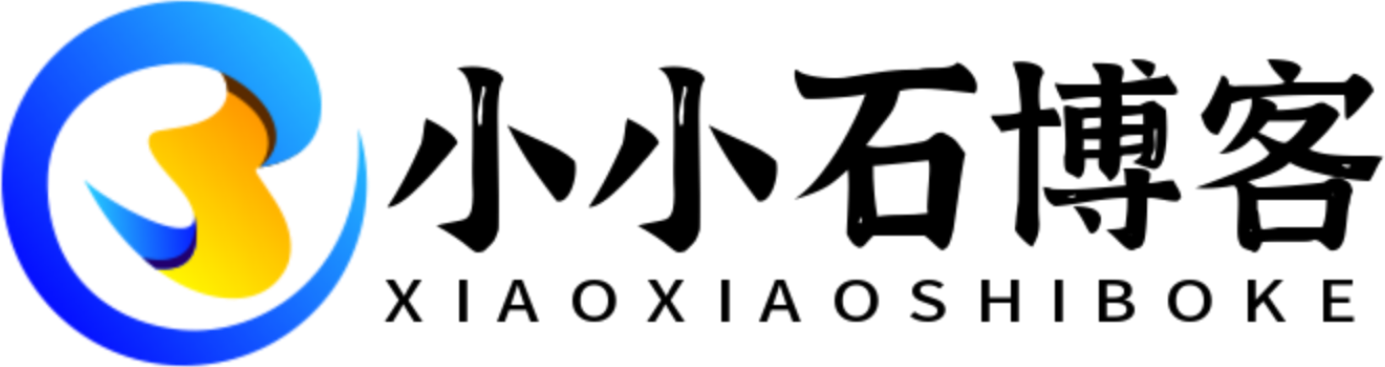Windows 上的 Linux 模拟器:无缝体验双系统魅力
为什么需要 Linux 模拟器?
对于 Windows 用户来说,Linux 系统一直蒙着一层神秘面纱。无论是开发者需要测试跨平台应用,还是普通用户想体验开源生态,Linux 模拟器都提供了完美的解决方案。无需分区硬盘或重装系统,直接在 Windows 环境下运行 Linux,这种便捷性让越来越多用户开始尝试。
主流 Linux 模拟器推荐
1. WSL (Windows Subsystem for Linux)

微软官方推出的 WSL 已经成为 Windows 用户运行 Linux 的首选方案。最新版本 WSL 2 采用完整的 Linux 内核,性能接近原生系统。安装简单,只需在 Windows 功能中启用"适用于 Linux 的 Windows 子系统",然后从应用商店下载喜欢的 Linux 发行版即可。
2. VirtualBox
作为老牌虚拟机软件,VirtualBox 提供了完整的虚拟化环境。用户可以自由选择 Ubuntu、CentOS 等主流 Linux 发行版,创建独立的虚拟系统。虽然资源占用较大,但胜在隔离性好,适合需要完整 Linux 桌面体验的用户。
3. Cygwin
这个轻量级工具在 Windows 上实现了 POSIX 兼容层,提供了大量 Linux 命令行工具。虽然不算真正的模拟器,但对于只需要部分 Linux 功能的开发者来说,Cygwin 是个快速便捷的选择。
如何选择适合自己的方案?
选择 Linux 模拟器时,需要考虑几个关键因素:
- 使用目的:如果主要是开发用途,WSL 是最佳选择;如果需要完整图形界面,则要考虑 VirtualBox 等虚拟机方案
- 硬件配置:低配电脑建议使用 WSL 或 Cygwin,高性能设备可以流畅运行虚拟机
- 学习曲线:WSL 和 Cygwin 更适合命令行用户,虚拟机方案对新手更友好
安装与配置技巧
以最流行的 WSL 为例,安装过程其实非常简单:
- 以管理员身份打开 PowerShell
- 输入命令启用 WSL 功能
- 重启电脑后,从微软商店下载喜欢的 Linux 发行版
- 首次启动时会自动完成初始化配置
为了提高使用体验,建议:
- 更换国内软件源加速下载
- 安装 Windows Terminal 获得更好的命令行体验
- 配置共享文件夹方便文件交换
常见问题解答
Q:模拟器会影响 Windows 系统性能吗? A:WSL 和 Cygwin 影响很小,虚拟机在运行时会有明显资源占用。
Q:能在模拟器中运行图形界面程序吗? A:WSL 2 支持 GUI 应用,但需要额外配置;虚拟机默认支持完整图形环境。
Q:模拟器中的 Linux 能访问硬件设备吗? A:WSL 对硬件访问有限制,虚拟机可以通过设置共享设备实现。
进阶玩法:打造完美开发环境
对于开发者来说,可以结合多种工具打造高效工作流:
- 使用 VS Code 的 Remote-WSL 插件直接编辑 Linux 文件
- 配置 Docker Desktop 与 WSL 集成
- 设置 SSH 密钥实现无缝登录
- 利用别名和脚本简化常用操作
通过这些技巧,你可以在 Windows 上获得接近原生 Linux 的开发体验,同时享受 Windows 的易用性。
写在最后
无论是出于工作需要还是纯粹好奇,Windows 上的 Linux 模拟器都为我们打开了一扇新的大门。随着技术的进步,这些工具越来越成熟,跨系统协作从未如此简单。现在就开始你的 Linux 探索之旅吧,或许会发现一个全新的数字世界!